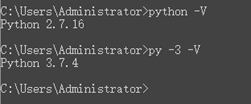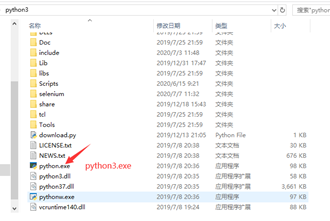Win10环境中如何实现python2和python3并存
(编辑:jimmy 日期: 2025/12/23 浏览:2)
1.下载
Python官网:传送门
根据自己的主机环境下载python
2.安装
下载完后直接安装,安装时自定义安装路径,这里路径要记下来
我的安装路径为
Python2路径:E:\python2
Python2路径:E:\python3
这是为了后面好添加系统变量,系统变量的作用就是能让你在终端上运行python或运行python脚本
否则会弹不是内部或外部命令错误(python111是我为了演示该错误随便打的)
3.设置环境变量
3.1安装完成后右击我的电脑,打开属性—>高级系统设置—>环境变量
3.2找到系统变量path(可能会有大小写区别,有的是Path之类的)编辑
3.3新建 分别添加
E:\python3
E:\python3\Scripts
E:\python2
E:\python2\Scripts
Scripts是其pip的环境变量,在此一并添加了,设置完后记得一路确定才算保存设置
终端输入python –V能显示版本说明环境变量设置成功了
注意:设置在上的环境优先 直接python会是python3版本
如果python2在上面我们来验证一下
这里有个坑,设置完环境变量要重新开一个终端,不然终端还是默认的之前的环境变量运行
3.4为了好区分我们再稍微做下完善,毕竟总调用另一个版本的python需要输入py -2或py -3有点别扭
打开python安装目录分别将两个版本的python.exe改为python2.exe和python3.exe
这样设置以后想运行python3环境就python3
运行python2环境就python2
与系统变量设置先后位置也无关了
然后就可以愉快地玩耍啦
以上就是本文的全部内容,希望对大家的学习有所帮助,也希望大家多多支持。